Ilmaiset Dism ++ -asetukset ja siivousohjelma

- 589
- 47
- Preston Koch
Ilmaisten ohjelmien käyttäjien keskuudessa on melko vähän suhteellisen vähän tunnetuksi, joiden avulla voimme määrittää kätevästi Windows 10, 8.1 tai Windows 7 ja tarjoamalla lisätyökaluja järjestelmän kanssa työskentelemiseen. Näissä ohjeissa dism ++ - yksi näistä ohjelmista. Toinen hyödyllisyys, jonka minun on suositellut tutustumaan - Winaero tweaker.
Dism ++ pidetään graafisena käyttöliittymänä rakennetulle -järjestelmän käyttöikkunoille.Exe, sallimalla erilaiset varmuuskopiointiin ja järjestelmän palauttamiseen liittyvät toimet. Tämä on kuitenkin kaukana kaikista ohjelmassa käytettävissä olevista mahdollisuuksista.
Hylätä toiminnot++
Dish ++ -ohjelma on saatavana käyttöliittymän venäläisen kielen kanssa, ja siksi sitä käytettäessä ei pitäisi olla vaikeuksia (paitsi jotkut aloittelijan käyttäjälle käsittämättömät toiminnot).
Ohjelman ominaisuudet on jaettu osiin "työkalut", "ohjauspaneeli" ja "käyttöönotto". Sivustoni lukijalle kaksi ensimmäistä osaa ovat kiinnostavimpia, joista kukin on jaettu alajaksoihin.
Suurin osa esitetyistä toimista voidaan suorittaa manuaalisesti (kuvauksen linkit johtavat tällaisiin menetelmiin), mutta joskus tehdä tämä apuohjelmalla, jossa kaikki kerätään, ja toimii automaattisesti paljon helpommin.
Työkalut
Seuraavat mahdollisuudet ovat läsnä "Työkalut" -osiossa:
- Siivous - Voit puhdistaa järjestelmäkansiot ja Windows -tiedostot, mukaan lukien Winsxs -kansiot, poistaminen vanhat ohjaimet ja väliaikaiset tiedostot. Merkitä tarvittavat elementit ja napsauta "Analysis", kuinka paljon tilaa voit vapauttaa.

- Kuormanhallinta - Täällä voit ottaa käyttöön tai poistaa käytöstä automaattisen lataa elementtien eri järjestelmän sijainneista ja määrittää palveluiden käynnistysmuodon. Samanaikaisesti voit tarkastella erikseen järjestelmä- ja käyttäjäpalveluita (jälkimmäinen on yleensä poistettu käytöstä).
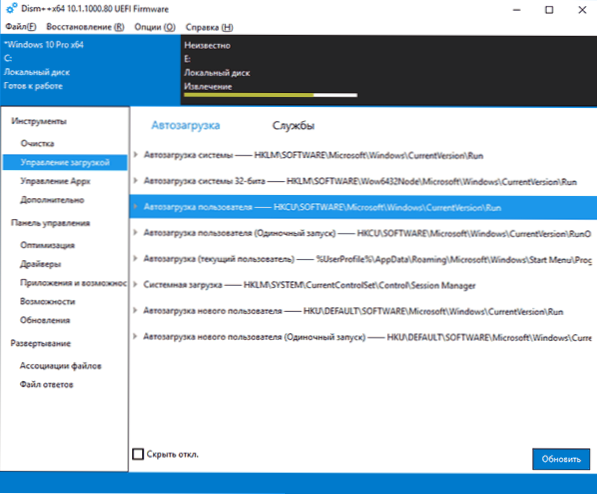
- Hallinta Sovellukset - Täältä voit poistaa Windows 10 -sovellukset, mukaan lukien rakennet. Cm. Kuinka poistaa rakennettuja Windows 10 -sovelluksia.
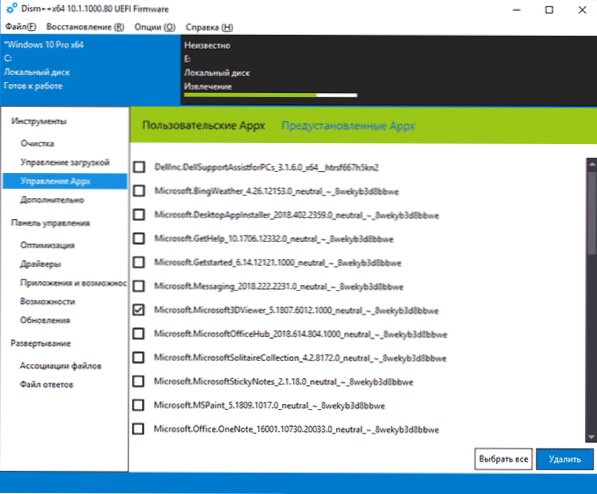
- Lisäksi - Ehkä yksi mielenkiintoisimmista osioista, joilla on mahdollisuudet luoda varmuuskopioita Windows and Recovery, jonka avulla voit palauttaa käynnistyslataimen, Nollaa järjestelmän salasanan, muuntaa ESD ISO: ssa, luoda Windows go -flash -asema, muokkaa isäntitiedostoa eikä ole vain.
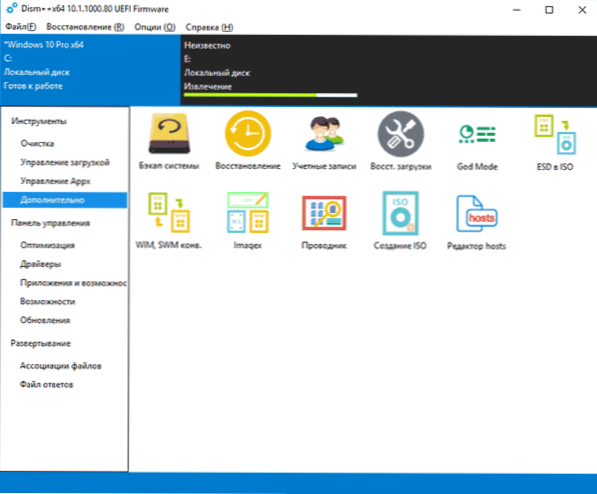
On pidettävä mielessä, että viimeisen osan kanssa työskentelemiseksi, etenkin järjestelmän palauttamisen varmuuskopion palauttamisen toimintojen kanssa, on parempi suorittaa ohjelma Windowsin palautusympäristössä (enemmän tästä ohjeiden lopussa), Vaikka apuohjelman ei pitäisi olla levyllä, joka palautetaan joko lataamalla flash -asemaa tai latautuvaa flash -asemaa tai levyä (voit yksinkertaisesti sijoittaa kansion ohjelman kanssa ladataan flash -asemaa ikkunoiden kanssa, lataa tästä flash -asemasta, Paina Shift+F10 -näppäintä ja kirjoita polku USB -asemaan).
Ohjauspaneeli
Tämä osa sisältää alajaksot:
- Optimointi - Windows 10, 8.1 ja Windows 7, joista osa ilman ohjelmia voidaan määrittää "parametrit" ja "ohjauspaneelit", ja joillekin - käyttävät rekisteröintieditoria tai paikallista ryhmäkäytäntöä. Mielenkiintoista: Kontekstuaalisten valikkopisteiden poistaminen, päivitysten automaattisen asentamisen irrottaminen, kapellimestarin nopean päästöpaneelin poistaminen, älykkään sulkeminen, Windowsin puolustajan, palomuurin sulkemisen ja muiden sammuttaminen, palomuurin sulkeminen ja muut sammuttaa.
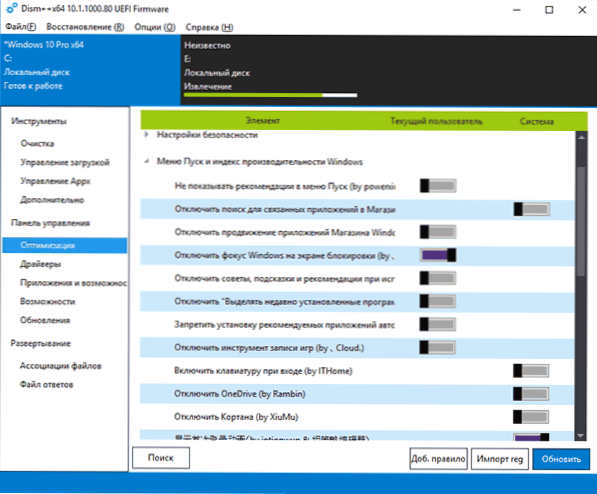
- Kuljettajat - Luettelo kuljettajista, joilla on mahdollisuus saada tietoa sen sijainnin, version ja koon paikasta, poista ohjaimet.
- Sovellukset ja mahdollisuudet - Saman Windows -ohjauspaneelin saman osan analogi, jolla on kyky poistaa ohjelmia, katso niiden mitat, ottaa käyttöön tai poistaa käytöstä Windows -komponentit.
- Mahdollisuudet - Luettelo Windowsin lisäjärjestelmäominaisuuksista, jotka voidaan poistaa tai asentaa (asennusta varten, merkitse "Näytä kaikki" -kohta).
- Päivitykset - Luettelo käytettävissä olevista päivityksistä (Windows Update -välilehdessä, analyysin jälkeen), jolla on mahdollisuus saada URL -osoite päivitykseen, ja asennetut paketit asennettuun välilehteen, jolla on mahdollisuus poistaa päivitykset.
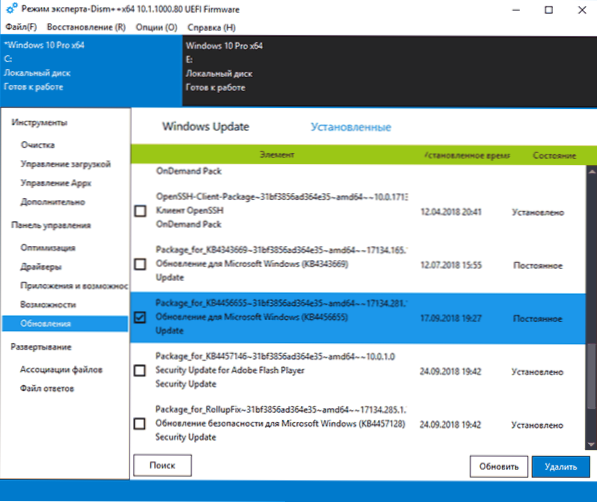
Ylimääräiset irtisanomisominaisuudet++
Päävalikon ohjelmalle löydät joitain muita hyödyllisiä vaihtoehtoja:
- "Restaurointi - tarkista" ja "Restaurointi - FIX" Suorita Windows -järjestelmän komponenttien todentaminen tai korjaus, samoin kuin se tehdään käyttämällä.Exe ja kuvattu ohjeissa Windows -järjestelmätiedostojen eheyden tarkistamiseksi.
- "Restaurointi - Alkaen Windowsin palautusympäristöstä" - Tietokoneen uudelleenkäynnistys ja dism ++: n käynnistäminen palautusympäristössä, kun käyttöjärjestelmää ei käynnistetä.
- Asetukset - Asetukset. Täällä voit lisätä valikkoon dism ++, kun kytket tietokoneen päälle. Se voi olla hyödyllinen käynnistyslataimen tai järjestelmän palauttamiseen nopeasti kuvasta, kun Windows ei käynnisty.
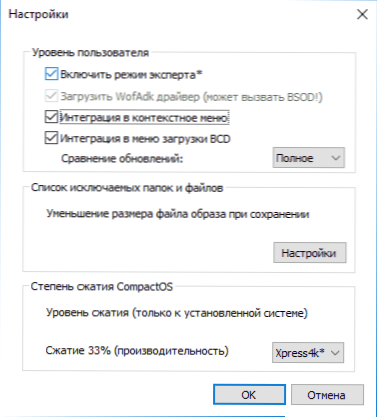
Katsauksessa en kuvailtu yksityiskohtaisesti, kuinka käyttää joitain ohjelman hyödyllisiä ominaisuuksia, mutta sisällytän nämä kuvaukset asiaankuuluviin ohjeisiin, jotka ovat jo sivustolla olevia ohjeita. Yleensä voin suositella Disd ++: ta käytettäväksi edellyttäen, että ymmärrät suoritetut toimet.
Voit ladata Dism ++: n kehittäjän viralliselta verkkosivustolta https: // github.Com/chuyu-Team/Dism-Multi -kieliset/julkaisut

